Meu iPhone nao ta carregando só vai ate 3%
Atualize meu iPhone 11 para iOS 17 e meu celular ta com 3 de bateria ate o 1 na tomada nao passa disso
Atualize meu iPhone 11 para iOS 17 e meu celular ta com 3 de bateria ate o 1 na tomada nao passa disso
Olá Usuario(a),
Aqui é a comunidade Apple de usuários ajudando outros usuários iguais a você.
Se o iPhone ou iPod touch não carregar - Suporte da Apple (BR)
Conectar à energia
Para carregar seu dispositivo, siga estas etapas:
Tomada
Conecte o cabo de carregamento USB a um adaptador de alimentação USBe, em seguida, conecte o adaptador à tomada.
Computador
Conecte o cabo de carregamento a uma porta USB 2.0 ou 3.0 de um computador ligado que não esteja em modo de repouso. Não use as portas USB do teclado.
Acessório de alimentação
Conecte o cabo de carregamento a um hub USB com alimentação externa, uma estação de encaixe ou outro acessório certificado pela Apple.
![]()
Se você estiver tentando recarregar um iPhone 8 ou posterior sem usar fios, primeiro tente recarregá-lo usando o cabo USB fornecido com o dispositivo. Se isso funcionar, então obtenha ajuda com o carregamento sem fio. Se for um acessório de terceiros, verifique se é certificado pela Apple.
Durante o carregamento do dispositivo, um raio é exibido dentro do ícone de bateria na barra de status ![]() ou um ícone grande de bateria é exibido na tela Bloqueada
ou um ícone grande de bateria é exibido na tela Bloqueada ![]() .
.
Se o dispositivo carrega lentamente ou não carrega
Siga estas etapas e tente novamente após cada uma:


Espero ter ajudado!
Atenciosamente
Dav3 G®️0hl666
Olá Usuario(a),
Aqui é a comunidade Apple de usuários ajudando outros usuários iguais a você.
Se o iPhone ou iPod touch não carregar - Suporte da Apple (BR)
Conectar à energia
Para carregar seu dispositivo, siga estas etapas:
Tomada
Conecte o cabo de carregamento USB a um adaptador de alimentação USBe, em seguida, conecte o adaptador à tomada.
Computador
Conecte o cabo de carregamento a uma porta USB 2.0 ou 3.0 de um computador ligado que não esteja em modo de repouso. Não use as portas USB do teclado.
Acessório de alimentação
Conecte o cabo de carregamento a um hub USB com alimentação externa, uma estação de encaixe ou outro acessório certificado pela Apple.
![]()
Se você estiver tentando recarregar um iPhone 8 ou posterior sem usar fios, primeiro tente recarregá-lo usando o cabo USB fornecido com o dispositivo. Se isso funcionar, então obtenha ajuda com o carregamento sem fio. Se for um acessório de terceiros, verifique se é certificado pela Apple.
Durante o carregamento do dispositivo, um raio é exibido dentro do ícone de bateria na barra de status ![]() ou um ícone grande de bateria é exibido na tela Bloqueada
ou um ícone grande de bateria é exibido na tela Bloqueada ![]() .
.
Se o dispositivo carrega lentamente ou não carrega
Siga estas etapas e tente novamente após cada uma:


Espero ter ajudado!
Atenciosamente
Dav3 G®️0hl666
Olá tudo bem? vou tentar ajudar vocês a carregar seu dispositivo iPhone X/XR ou XS e iPhone 11 com alguns passos.
1) Primeiro tentem forçar o reinicio do aparelho, Force a reinicialização do iPhone - Suporte da Apple (BR)
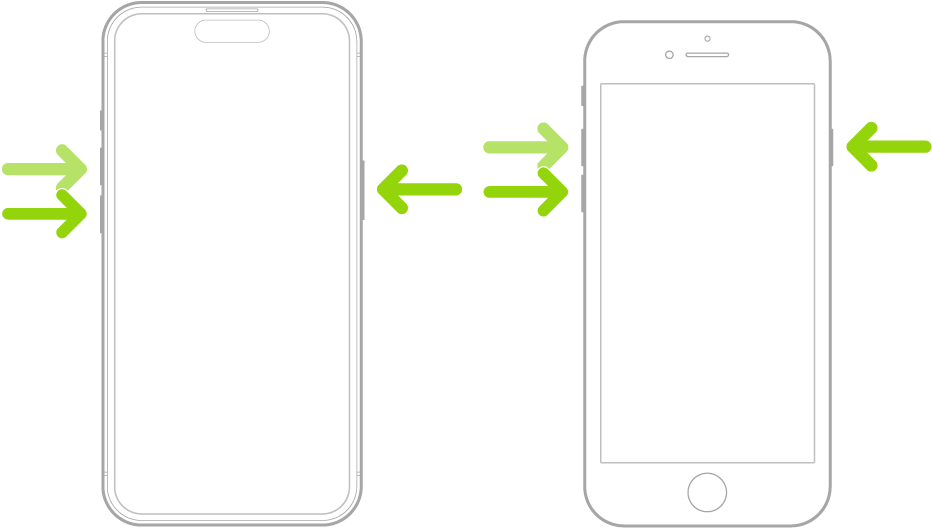
2) Algo que pode estar impactando é o carregamento otimizado, como teste eu indico desativa-lo, Sobre o Carregamento Otimizado no iPhone
O Carregamento Otimizado é ativado por padrão quando você configura o iPhone ou depois da atualização para o iOS 13 ou versões posteriores. Para desativar o recurso, acesse Ajustes > Bateria > Saúde da Bateria e Carregamento e desative a opção Carregamento Otimizado.
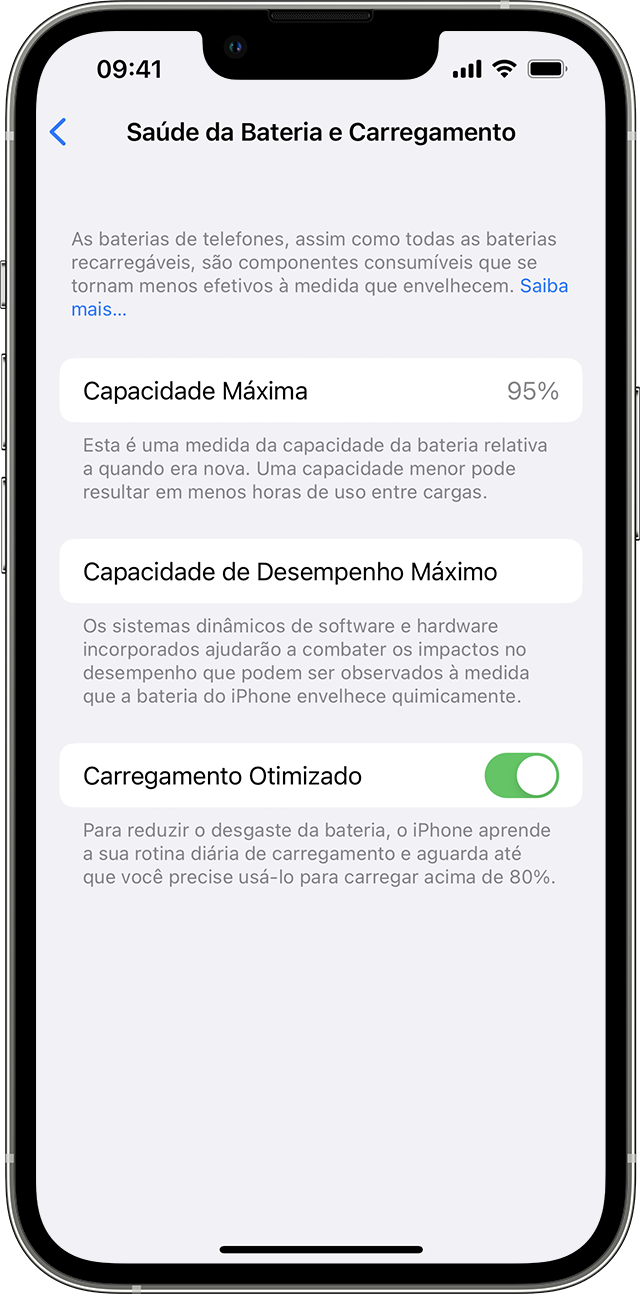
3)Caso nenhuma dessas opções funcione com você não se preocupe, com o celular desligado ele consegue carregar normalmente, você não conseguirá ver a carga mas ele irá carregar, para fazer isso siga os passos.
Conecte o dispositivo a um carregador, assim que ele ligar você irá desliga-lo novamente, pode seguir o passo de desligamento forçado:
Após isso a tela ficará preta e é ai que você conseguirá carregar o aparelho.
Não se preocupe, tenho certeza que a Apple já está indo atrás de uma solução, tudo que precisamos fazer é aguardar e na próxima atualização creio que será corrigido esse erro.
Meu celular está desligado com 50 porcento da bateria carregada
Meu iPhone nao ta carregando só vai ate 3%